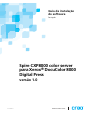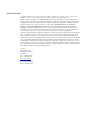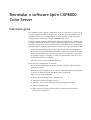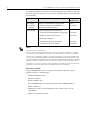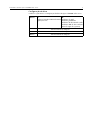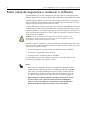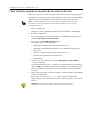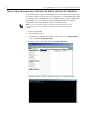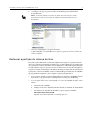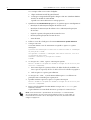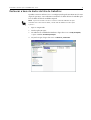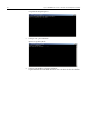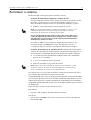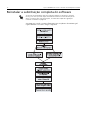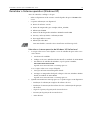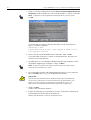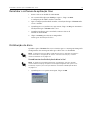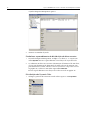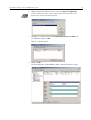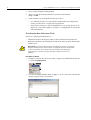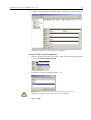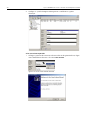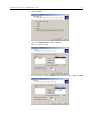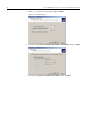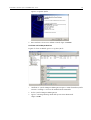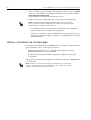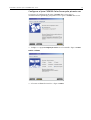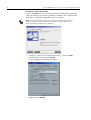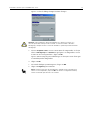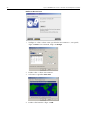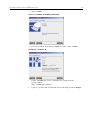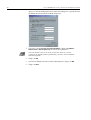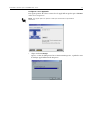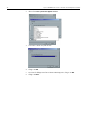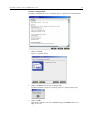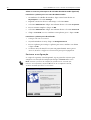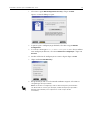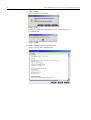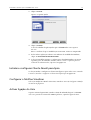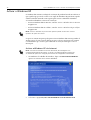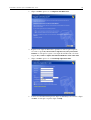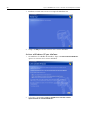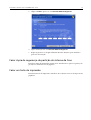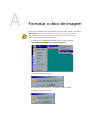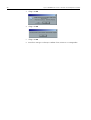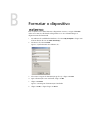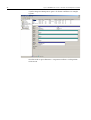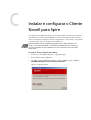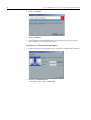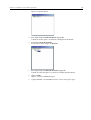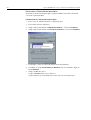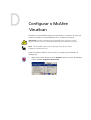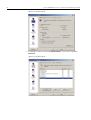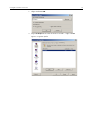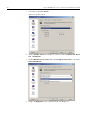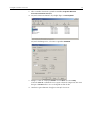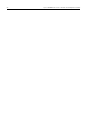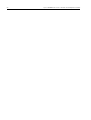Xerox DocuColor 7000/8000 Guia de instalação
- Tipo
- Guia de instalação

www.creo.com
Guia de instalação
do software
Português
Spire CXP8000 color server
para Xerox
®
DocuColor 8000
Digital Press
versão 1.0
731-00293A-PT

Direitos de autor
Copyright © 2004 Creo Inc. Todos os direitos reservados. A marca Creo, o logótipo Creo e os nomes dos
produtos e serviços Creo, relacionados neste documento são marcas registadas da Creo Inc.
Adobe, Acrobat, Adobe Illustrator, Distiller, Photoshop, PostScript, e PageMaker são marcas registadas da
Adobe Systems Incorporated. Apple, iMac, Power Macintosh, AppleShare, AppleTalk, TrueType, ImageWriter,
e ImageWriter são marcas comerciais registadas da Apple Computer, Inc. Macintosh é uma marca registada
da Apple Computer, Inc., registada nos EUA e em outros países. PANTONE, Hexachrome, PANTONE
Hexachrome, e PANTONE MATCHING SYSTEM são propriedade da Pantone, Inc. PEARL, PEARLsetter,
PEARLhdp, PEARLdry, e PEARLgold são marcas comerciais registadas da Presstek, Inc. Xerox, DocuColor,
e MajestiK Color Series são marcas registadas da Xerox Corporation nos EUA e/ou em outros países. Outros
nomes de marcas ou produtos são marcas comerciais ou registadas dos respectivos proprietários.
É proibida a cópia, distribuição, publicação, modificação, ou incorporação deste documento, total ou parcialmente,
sem o consentimento prévio, por escrito, da Creo Inc. No caso em que se permita qualquer tipo de cópia, distri-
buição, publicação, modificação ou incorporação deste documento, não deverão ser realizadas modificações ou
exclusão nos direitos de autor, legendas de marca comercial ou aviso de copyright. Nenhuma parte deste documento
pode ser reproduzida, armazenada num sistema de restauração, publicada, utilizada para a exploração comercial,
ou transmitida, de qualquer forma a partir de qualquer meio, electrónico, mecânico, fotocópia, gravação ou outro
sem a autorização por escrito da Creo Inc. Este documento é distribuído em PDF (Portable Document Format) da
Adobe Systems Incorporated. Pode reproduzir o documento do arquivo PDF para uso interno. Cópias produzidas a
partir do arquivo PDF devem ser reproduzidas por inteiro.
. . . . . . . . . . . . . . . . . . . . . . . . . . . . . . . . . . . . . . . . . . . . . . . . . . . . . . . . . . . . . . . . . . . . . . . . . . . . . . . . . . . . . . . . . . . . . . . . . . . .. . . . . . .
Creo Inc.
3700 Gilmore Way
Burnaby, B.C., Canada
V5G 4M1
Tel: +1.604.451.2700
Fax: +1.604.437.9891
http://www.creo.com
. . . . . . . . . . . . . . . . . . . . . . . . . . . . . . . . . . . . . . . . . . . . . . . . . . . . . . . . . . . . . . . . . . . . . . . . . . . . . . . . . . . . . . . . . . . . . . . . . . . .. . . . . . .
Interno 731-00293A-PT
Revisto Setembro 2004

Reinstalar o software Spire CXP8000 Color Server 1
Descrição geral ............................................................................................................................................... 1
Fazer cópia de segurança e restaurar o software ............................................................................................. 4
Fazer cópia de segurança da partição do sistema da Creo ........................................................................ 5
Fazer cópia de segurança da base de dados da lista de trabalhos ............................................................. 6
Restaurar a partição do sistema da Creo .................................................................................................. 7
Restaurar a base de dados da lista de trabalhos........................................................................................ 9
Reinstalar o sistema ...................................................................................................................................... 11
Reinstalar a substituição completa do software ............................................................................................. 12
Reinstalar o Sistema operativo (Windows XP) ......................................................................................... 13
Reinstalar o software da aplicação Creo ................................................................................................. 15
Distribuição do disco.............................................................................................................................. 15
Utilizar o Assistente de Configuração ..................................................................................................... 24
Instalar e configurar Cliente Novell para Spire ........................................................................................ 37
Configurar o McAfee VirusScan ............................................................................................................. 37
Activar ligação do Unix .......................................................................................................................... 37
Activar o Windows XP............................................................................................................................ 38
Fazer cópia de segurança da partição do sistema da Creo ...................................................................... 41
Fazer um teste de impressão .................................................................................................................. 41
Reinstalar a substituição de manutenção do software ................................................................................... 42
Apêndice A: Formatar o disco de imagem 43
Apêndice B: Formatar o dispositivo externo 45
Apêndice C: Instalar e configurar o Cliente Novell para Spire 47
Apêndice D: Configurar o McAfee VirusScan 51
Apêndice E: Fazer um teste de impressão 57
Índice


Reinstalar o software Spire CXP8000
Color Server
Descrição geral
Este capítulo descreve quando e como fazer cópias de segurança e recuperar todo
o sistema operativo e software de aplicação (incluindo a base de dados da lista de
trabalhos actuais) no seu computador, bem como quando e como reinstalar a
configuração do software no seu Spire CXP8000 color server.
Fazer uma cópia de segurança do software da aplicação regularmente (semanalmente)
é sempre recomendado de forma a se puder utilizar uma cópia na qual se está a traba-
lhar para recuperação, se for necessário. Executar o procedimento de restauração im-
plica uma cópia de segurança anterior. Para assegurar uma recuperação bem sucedida:
•
Guarde uma cópia da cópia de segurança, quer na rede quer num dispositivo ex-
terno, para evitar a perda de dados no caso do seu disco de sistema ficar corrupto.
• Execute o procedimento de cópia de segurança e de recuperação, sempre que
deseja fazer a cópia de segurança e restaurar a partição do sistema da Creo e a
base de dados da lista de trabalhos.
• Não é necessária a activação do Windows XP.
Para reinstalar a configuração do software:
• Execute ou uma substituição completa de todo o sistema ou apenas de uma
partição do sistema.
• Quando reinstala a configuração do software utilizando um dos dois métodos,
a sua base de dados da lista de trabalhos actual será apagada.
• Ambos estes métodos implicam:
Reinstalar o sistema operativo (Windows XP)
Reinstalar o software da aplicação Creo
Utilizar o Assistente de Configuração para configurar o sistema
Activar o Windows XP
Fazer cópia de segurança da partição do sistema da Creo no final do
processo de reinstalação

2 Spire CXP8000 Color Server 1.0 Guia de instalação do software
Os seguintes cenários irão ajudá-lo a determinar quando deve utilizar os procedi-
mentos de cópia de segurança e de restauração e quando utilizar os procedimentos
de reinstalação.
Software incluído
O Spire CXP8000 color server é entregue nas instalações do cliente com os
seguintes softwares e configurações:
• Windows XP Professional
• MS Service Pack 1a
• Internet Explorer 6.0
• Spire CXP8000 Color Server para Xerox DocuColor 8000 Digital Press
• Adobe Acrobat 6.0
• Parâmetros de rede (nome do anfitrião, endereço IP, serviços de rede
eprotocolos)
• Cópia de segurança do sistema
Procedimento Utilização Activação do
Windows XP
Fazer cópia
de segurança
erestaurar
Sempre recomendado excepto quando
o sistema tem que ser reinstalado, ver
Reinstalação na fila seguinte.
Não é
necessária
Reinstalação Substituição da partição do sistema
•
O sistema operativo Windows está corrupto
• Falha irrecuperável do sistema
Substituição completa
• Substituição do disco do sistema
• Actualizar o disco do sistema
Necessária
Necessária
Necessária
Necessária
Notas:
Há dois métodos de reinstalação:
Deve executar a substituição da partição do sistema, que substitui a partição C, quando o
sistema operativo Windows XP Professional estiver danificado e precisar de ser reinstalado.
Deve executar a substituição completa, que substitui as partições C e D, apenas quando instala
um novo sistema operativo, quando o sistema tem um comportamento imprevisível (por exem-
plo, quando aparecem mensagens de erro de repente ou congelamentos de imagem ocasionais),
quando se substitui fisicamente o disco do sistema ou quando se actualiza o disco do sistema.
A partição C contém os ficheiros do sistema operativo. A partição D contém os ficheiros da
aplicação Creo (base de dados da lista de trabalhos/ficheiros do utilizador).

Reinstalar o software Spire CXP8000 Color Server 3
Configuração do disco
A tabela a seguir mostra a configuração do disco do Spire CXP8000 color server:
Disco 0
C:
Software Windows XP Professional
Aplicação Creo
D:
Ficheiros de spool
Ficheiros partilhados
Ficheiros do directório de saída
Ficheiros APR de alta resolução
Pasta de cópia de segurança
Disco 1
Armazenamento de imagens
Disco 2
Armazenamento de imagens
Disco 3
Armazenamento de imagens

4 Spire CXP8000 Color Server 1.0 Guia de instalação do software
Fazer cópia de segurança e restaurar o software
Recomendamos que restaure o software no seu Spire color server depois de uma
falha irrecuperável no sistema ou quando quiser substituir o disco rígido do sistema.
Quando faz uma cópia de segurança da partição do sistema da Creo (partição C),
todos os ficheiros do sistema operativo são copiados para a partição D (ver Fazer
cópia de segurança da partição do sistema da Creo).
Os procedimentos de cópia de segurança e de restauração não implicam a activação
do Windows XP e não estão relacionados com a reinstalação do sistema. Os proce-
dimentos podem ser executados sempre que deseja fazer a cópia de segurança e res-
taurar a partição do sistema Creo e fazer a cópia de segurança e restaurar a base de
dados da lista de trabalhos.
Para fazer cópia de segurança e restaurar o software, tem primeiro que fazer uma
cópia de segurança da partição do sistema Creo. Para restaurar o software, precisa
de executar as seguintes tarefas:
1. Fazer uma cópia de segurança da base de dados da lista de trabalhos.
2. Restaurar a partição do sistema da Creo.
3. Restaurar a base de dados da lista de trabalhos.
Os procedimentos para fazer cópia de segurança e restaurar o software são
descritos em pormenor nas seguintes secções.
Atenção: Antes de executar os procedimentos de cópia de segurança e de
restauração, certifique-se de que a configuração do seu computador é aquela
que pretende utilizar quando restaura o sistema.
Notas:
•
Para restaurar as definições do cliente e os dados dos trabalhos, recomen-
damos que faça a cópia de segurança da configuração do Spire CXP8000
color server e de outras informações antes de carregar o sistema operati-
vo, consulte
Fazer cópia de segurança da partição do sistema da Creo
e
Fa-
zer cópia de segurança da base de dados da lista de trabalhos
na página 6.
•
Depois de fazer a cópia de segurança de todas as informações necessá-
rias para o disco local, copie estas informações para um dispositivo
externo ou para uma rede (não é possível fazer a cópia de segurança
directamente para um dispositivo externo ou para uma rede)
.

Reinstalar o software Spire CXP8000 Color Server 5
Fazer cópia de segurança da partição do sistema da Creo
Pode fazer a cópia de segurança da partição do sistema da Creo sempre que quiser.
Quando fizer a cópia de segurança da partição do sistema da Creo, o Norton Ghost
copia os ficheiros na partição C para um ficheiro de imagem na partição D.
1. Ligue o computador.
2. Coloque o CD #1A (Windows XP Fast Install) na unidade de DVD-ROM.
3. Reinicie o computador.
4. Se já estiver ligado ao sistema, no ambiente de trabalho do Windows, siga o
caminho:
Start>Shut Down>Restart>OK.
5. Espere até o menu PC DOS Start Up aparecer.
As seguintes opções estão disponíveis:
• Instalação de substituição completa do software Creo
• Instalação de manutenção do software Creo (Substituição da partição
do sistema)
• Cópia de segurança da partição do sistema da Creo
• Restauração da partição do sistema da Creo
• Aviso do DOS
6.
Utilize as setas do teclado para seleccionar
Backup Creo System Partition,
e carregue em E
NTER
.
A janela Norton Ghost aparece. Se aparecer a janela Norton License Agreement,
clique em
OK
para continuar. Os ficheiros na partição C são copiados para um
ficheiro de imagens na partição D. O processo demora cerca de três minutos
aconcluir.
7.
Aparece uma mensagem a pedir para remover o CD da unidade de DVD-ROM
e reinicie o computador.
Retire o CD e carregue em
CTRL+ALT+DELETE
para reiniciar o computador.
O procedimento está concluído
Fazer cópia de segurança da partição do sistema
da Creo
.
Nota: Se já tiver iniciado a sessão no seu sistema e a área de trabalho do Spire
CXP8000 color server estiver aberta, saia da área de trabalho, insira o CD #1A e
avance para o passo 4.
Sugestão: Se quiser copiar ficheiros para um dispositivo externo, os
ficheiros encontram-se em D:\Backup\SYSPART.<Nome do ficheiro>.

6 Spire CXP8000 Color Server 1.0 Guia de instalação do software
Fazer cópia de segurança da base de dados da lista de trabalhos
Se fizer uma cópia de segurança da configuração e do software da Creo (
Fazer cópia
de segurança da partição do sistema da Creo
na página 5), é criada também uma cópia
de segurança da base de dados da lista de trabalhos. Se quiser repor a configuração
posteriormente, a base de dados da lista de trabalhos original vai ser reposta,
substituindo assim a base de dados da lista de trabalhos actual.
1. Ligue o computador.
2. Saia da aplicação Spire.
3. No ambiente de trabalho do Windows, clique duas vezes em My Computer,
esiga o caminho, D:>Backup>Scripts.
4. Na janela Scripts, faça duplo clique em Backup_Joblist.bat.
5. Quando terminar a cópia de segurança, aparece a seguinte mensagem.
Nota: Se já tiver iniciado a sessão no sistema e a área de trabalho do Spire
CXP8000 color server estiver aberta, saia da área de trabalho e avance para
opasso 3.

Reinstalar o software Spire CXP8000 Color Server 7
6. Certifique-se de que as pastas criadas em D:\Backup têm a última data
de modificação.
7. Carregue em qualquer tecla para continuar.
O procedimento está concluído Fazer cópia de segurança da base de dados da
lista de trabalhos.
Restaurar a partição do sistema da Creo
Executar o procedimento de restauração implica uma cópia de segurança anterior.
Antes de restaurar a partição do sistema da Creo, recomendamos que faça uma cópia
de segurança de todos os trabalhos actuais importantes, utilizando o procedimento
descrito em
Fazer cópia de segurança da base de dados da lista de trabalhos
na página 6.
Se quiser restaurar as informações do ficheiro de imagens na partição D de novo para
a partição C, a lista de trabalhos actual será substituída pela antiga lista de trabalhos
que foi guardada enquanto se faz a cópia de segurança da partição C.
1. Se necessário, coloque o ficheiro duplicado ou os ficheiros (SYSPART.<Nome
do ficheiro>) que passou para um dispositivo externo, para D:\Backup
.
2.
Se o seu Spire color server estiver ligado e se a área de trabalho do Spire estiver
aberta:
a. Saia da área de trabalho.
b. Coloque o CD #1A (Windows XP Fast Install) na unidade de DVD-ROM.
c. No ambiente de trabalho do Windows, siga o seguinte caminho,
Start>Shut Down>Restart>OK.
Aguarde até o menu PC DOS 7.1 Startup aparecer.
Nota: A cópia de segurança actual é um grupo de pastas que são criadas
da primeira vez que faz uma cópia de segurança da base de dados da lista
de trabalhos.

8 Spire CXP8000 Color Server 1.0 Guia de instalação do software
Se o seu Spire color server estiver desligado:
a. Clique no botão On/Off do painel frontal.
b. Assim que o computador for ligado, coloque o CD #1A (Windows XP Fast
Install) na unidade de DVD-ROM.
Aguarde até o menu PC DOS 7.1 Startup aparecer.
3.
Quando o menu
PC DOS Start Up
aparecer, as seguintes opções estão disponíveis:
• Instalação de substituição completa do software Creo
• Instalação de manutenção do software Creo (Substituição da partição
do sistema)
• Cópia de segurança da partição do sistema da Creo
• Restauração da partição do sistema da Creo
• Aviso do DOS
4. Utilize as setas do teclado para seleccionar Restore Creo System Partition.
5. Carregue em ENTER.
O sistema demora cerca de um minuto a responder e aparece a seguinte
mensagem.
O processo de restauração é irreversível e substitui todas as informações
na partição do sistema.
Para guardar o trabalho e informações sobre outros recursos, utilize o
script Backup_Joblist.bat.
Continuar e restaurar a partição do sistema??
Sim/Não
6.
Se carregar em N (Não), aparece a mensagem seguinte.
Retire o CD-ROM e a disquete da unidade e carregue em CTRL+ALT+DELETE para
reiniciar o computador.
a.
Fazer uma cópia de segurança da base de dados da lista de trabalhos, ver
Fazer cópia de segurança da base de dados da lista de trabalhos na página 6.
b. Volte ao passo 2 e repita o procedimento.
7. Se carregar em Y (Sim), a janela Norton Ghost aparece e os ficheiros na
partição D são restaurados para a partição C.
8. Quando terminar o processo, aparece a seguinte mensagem.
Retire o CD-ROM e a disquete da unidade e carregue em CTRL+ALT+DELETE para
reiniciar o computador.
9.
Retire o CD da unidade de DVD-ROM e carregue em CTRL+ALT+DELETE para
reiniciar o sistema.
O procedimento está concluído Restaurar a partição do sistema da Creo.
Nota: Antes de executar o procedimento de restauração – se a base de dados
da lista de trabalhos não tiver uma cópia de segurança feita ou se não puder ser
restaurada deve formatar os discos de imagem. Ver Anexo A, Formatar o disco de
imagem na página 43.

Reinstalar o software Spire CXP8000 Color Server 9
Restaurar a base de dados da lista de trabalhos
Quando restaura o software Creo e a configuração da qual anteriormente fez uma
cópia de segurança, está a substituir a actual base de dados da lista de trabalhos pela
base de dados da lista de trabalhos original.
1. Ligue o computador.
2. Saia da aplicação Spire.
3. No ambiente de trabalho do Windows, clique duas vezes em My Computer,
esiga o caminho, D:>Backup>Scripts.
4. Na janela Scripts, clique duas vezes em Restore_Joblist.bat.
Nota: Se já tiver iniciado a sessão no sistema e a área de trabalho do Spire
CXP8000 color server estiver aberta, saia da área de trabalho e avance para
opasso 3.

Reinstalar o software Spire CXP8000 Color Server 11
Reinstalar o sistema
Há dois métodos com os quais pode reinstalar o sistema:
• Instalação de substituição completa do software da Creo:
Este procedimento substitui o disco inteiro do sistema, a partição do sistema
operativo, a aplicação Creo e a partição do utilizador (partições C e D).
Uma substituição completa deverá ser efectuada nas condições seguintes:
quando se substitui fisicamente o disco rígido do sistema.
• Instalação de manutenção do Software da Creo
(Substituição da partição do
sistema): Este procedimento substitui apenas a partição do sistema operativo (C).
Deverá executar a Substituição da Partição do Sistema nas seguintes condições:
se o sistema operativo do Windows XP Professional estiver danificado e
precisar de ser reinstalado.
se estiver a actualizar o sistema operativo
depois de uma falha irrecuperável do sistema
No entanto, talvez seja necessário reinstalar o sistema nas instalações do cliente,
por exemplo, após uma falha irrecuperável no sistema.
A reinstalação não exige a intervenção por parte do operador. A interacção do utiliza-
dor é necessária apenas para inserir o CD #1B na unidade de DVD-ROM e escrever o
número de licença do SO e o nome do anfitrião do computador, para reinicializar o
computador quando solicitado, para inserir o CD da aplicação final e para o Assistente
de configuração.
Para reinstalar o sistema, são necessários três CDs:
Dois CDs #1:
• CD #1A e #1B (Windows XP Professional Fast Install)
Um CD #2:
• CD #2 (Spire CXP8000 color server versão 1.0 para o software de aplicação
DocuColor 8000)
Nota: Esta opção elimina todos os ficheiros armazenados nos discos C e D.
Certifique-se de que faz uma cópia de segurança de todos os ficheiros
importantes do cliente antes de seleccionar esta opção.
F
aça a cópia de segurança dos ficheiros para o disco local e depois faça
a cópia de segurança dos ficheiros para um dispositivo externo ou para
uma rede (não é possível fazer a cópia de segurança directamente para
um dispositivo externo ou rede).
Determine se VIPP ou outra aplicação suportada pela Xerox/Creo está
carregada no Spire CXP8000 color server. Tais aplicações têm de ser
recarregadas depois de concluir a instalação de Substituição Completa.
Nota: Depois de instalar a partição do sistema da Creo (partição C), pode
restaurar os ficheiros dos quais fez cópia de segurança, na partição D, tais
como a configuração do sistema e o string de activação.

12 Spire CXP8000 Color Server 1.0 Guia de instalação do software
Reinstalar a substituição completa do software
Sugerimos que estude o seguinte fluxograma, que o ajudará a determinar qual
o procedimento a executar e em que sequência.
Se possível, recomendamos que faça cópia de segurança e restaure o software.
Ou seja, nos casos que não sejam uma falha do sistema ou uma substituição do
disco so sistema. Para mais informações, consulte Fazer cópia de segurança e
restaurar o software na página 4.

Reinstalar o software Spire CXP8000 Color Server 13
Reinstalar o Sistema operativo (Windows XP)
Antes de reinstalar, certifique-se de que:
• todos os dispositivos SCSI externos estão desligados do Spire CXP8000 color
server.
• a seguinte informação está disponível:
Pacote do software em CD
Nome do computador (por exemplo, Falcon_WinXP)
Informação TCP/IP
Número da ID do produto Windows XP Professional OEM
Gateway, endereço WINS, e informação DNS
Zona AppleTalk necessária
Informação sobre IPX
Reinstalar o sistema operativo do Windows XP Professional
1. Se o Spire color server estiver ligado e a área de trabalho do Spire color server
estiver aberta:
a. Saia da área de trabalho.
b. Coloque o CD #1A (Windows XP Fast Install) na unidade de DVD-ROM.
c. No ambiente de trabalho do Windows, siga o seguinte caminho,
Start>Shut Down>Restart>OK.
Aguarde até o menu PC DOS 7.1 Startup aparecer.
Se o seu Spire color server estiver desligado:
a. Carregue no botão On/Off do painel frontal.
b. Assim que o computador for ligado, coloque o CD #1A (Windows XP Fast
Install) na unidade de DVD-ROM.
Aguarde até o menu PC DOS 7.1 Startup aparecer.
2.
Quando o menu PC DOS Start Up aparecer, as seguintes opções estão disponíveis:
• Instalação de substituição completa do software da Creo
• Instalação de manutenção do software da Creo (Substituição da partição
do sistema)
• Cópia de segurança da partição do sistema da Creo
• Restauração da partição do sistema da Creo
• Aviso do DOS
Para mais detalhes, consulte o
Xerox Installation and Planning Guide
.

14 Spire CXP8000 Color Server 1.0 Guia de instalação do software
3.
Utilize as setas do teclado para seleccionar
Creo Software Complete Overwrite
Installation
(todos os dados em C e D serão substituídos) e carregue em
ENTER
.
O sistema começa a copiar os ficheiros. Passados cerca de cinco minutos,
aparece a seguinte mensagem.
SPAN Volume [1] Done
O Norton Ghost precisa de abrir a parte seguinte da imagem. Insira o
disco seguinte e escolha OK.
4.
Retire o CD #1A do DVD-ROM, insira o CD #1B e clique em OK.
O sistema copia os ficheiros e reinicia-se automaticamente. Este processo
demora cerca de oito minutos.
5. Quando aparecer o ecrã Windows XP Professional Setup, introduza a chave
do produto composta por 25-dígitos e clique em
Next.
6. No ecrã Computer Name and Administrator Password, escreva o nome do
Spire CXP8000 color server, por exemplo Falcon_WinXP.
7. Clique em Next.
O processo de instalação continua.
8. Depois da instalação estar concluída, o sistema é reiniciado. O sistema pede
para introduzir o CD do software da aplicação.
Avance para Reinstalar o software da aplicação Creo.
Nota: Se aparecer o License Agreement Warning da Norton Ghost
®
, clique
em OK.
Nota: A chave do produto está impressa numa etiqueta colocada na parte
lateral do Spire CXP8000 color server.
Importante:
Na área do nome e da palavra-passe do administrador, utilize as predefinições.
Se necessário, pode alterar o nome e a palavra-passe do administrador, mas
apenas no final do processo de instalação (consulte Alterar o nome e a
palavra-passe de utilizador do administrador (Opcional) na página 34).

Reinstalar o software Spire CXP8000 Color Server 15
Reinstalar o software da aplicação Creo
1. Insira o CD #2 na unidade de DVD-ROM.
2. No ecrã inicial da aplicação SPIRE que aparece, clique em Start.
A configuração do Adobe Acrobat é iniciada.
3. Após a configuração do Adobe Acrobat, a instalação do Spire CXP8000 color
server é iniciada.
4. Quando aparecer a janela License Agreement, clique em Yes para continuar a
instalação do Spire CXP8000 color server.
5. Quando a instalação estiver concluída, remova o CD #2 da
unidade de DVD-ROM.
6. Clique em Finish para reiniciar o computador.
Avance para Distribuição do disco.
Distribuição do disco
Quando o Spire CXP8000 color server reiniciar, aparece a mensagem Wrong Disk
Configuration. Esta mensagem indica que o disco deve ser distribuído.
Procedimento de distribuição do disco inicial
1. Quando aparecer a seguinte mensagem, clique em OK.
Nota: Se aparecer uma mensagem a pedir-lhe que active o Windows XP, ignore-a
até ter concluído a configuração do sistema. Para mais informações, consulte
Activar o Windows XP na página 38.
Nota: Se aparecer a mensagem Wrong Disk Configuration, execute o procedi-
mento Initial Disk Striping. Se aparecer a mensagem Image Disks File System is not
Formatted, vá para o passo 3 do procedimento Confirmar a distribuição do disco
na página 23.

16 Spire CXP8000 Color Server 1.0 Guia de instalação do software
A janela Computer Management aparece.
2. Aumente o tamanho da janela.
Estabelecer o procedimento de distribuição do disco correcto
1. Na janela Computer Management, verifique se os discos 1, 2 e 3 aparecem
como
Dynamic. Execute o procedimento: Distribuição dos Dynamic Disks.
2. Se substituiu um disco ou executou a formatação de baixo nível de um disco,
efectue uma formatação de baixo nível de todos os discos de imagem (um
procedimento necessário, consulte o Anexo B, Formatar o dispositivo externo
na página 45); os discos serão todos etiquetados
Unknown.
Execute o procedimento: Distribuição dos Unknown Disks na página 18.
Distribuição dos Dynamic Disks
1. Coloque o ponteiro do rato na área onde o disco aparece como Dynamic.
A página está carregando ...
A página está carregando ...
A página está carregando ...
A página está carregando ...
A página está carregando ...
A página está carregando ...
A página está carregando ...
A página está carregando ...
A página está carregando ...
A página está carregando ...
A página está carregando ...
A página está carregando ...
A página está carregando ...
A página está carregando ...
A página está carregando ...
A página está carregando ...
A página está carregando ...
A página está carregando ...
A página está carregando ...
A página está carregando ...
A página está carregando ...
A página está carregando ...
A página está carregando ...
A página está carregando ...
A página está carregando ...
A página está carregando ...
A página está carregando ...
A página está carregando ...
A página está carregando ...
A página está carregando ...
A página está carregando ...
A página está carregando ...
A página está carregando ...
A página está carregando ...
A página está carregando ...
A página está carregando ...
A página está carregando ...
A página está carregando ...
A página está carregando ...
A página está carregando ...
A página está carregando ...
A página está carregando ...
-
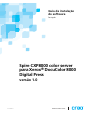 1
1
-
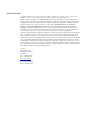 2
2
-
 3
3
-
 4
4
-
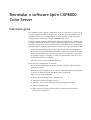 5
5
-
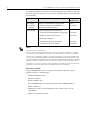 6
6
-
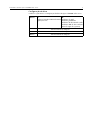 7
7
-
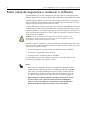 8
8
-
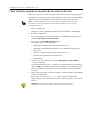 9
9
-
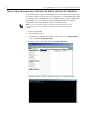 10
10
-
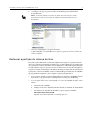 11
11
-
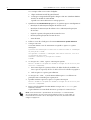 12
12
-
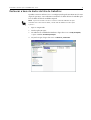 13
13
-
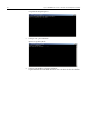 14
14
-
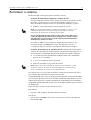 15
15
-
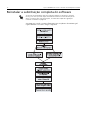 16
16
-
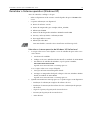 17
17
-
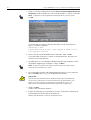 18
18
-
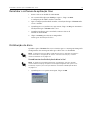 19
19
-
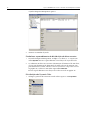 20
20
-
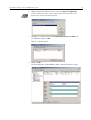 21
21
-
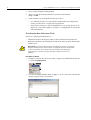 22
22
-
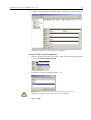 23
23
-
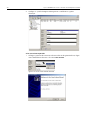 24
24
-
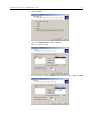 25
25
-
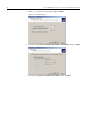 26
26
-
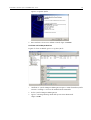 27
27
-
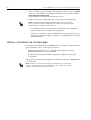 28
28
-
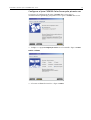 29
29
-
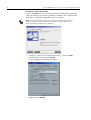 30
30
-
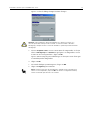 31
31
-
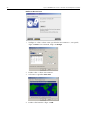 32
32
-
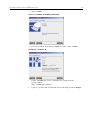 33
33
-
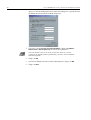 34
34
-
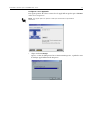 35
35
-
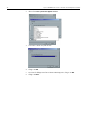 36
36
-
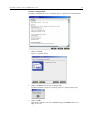 37
37
-
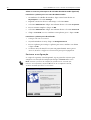 38
38
-
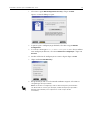 39
39
-
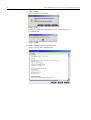 40
40
-
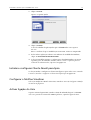 41
41
-
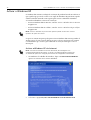 42
42
-
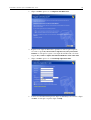 43
43
-
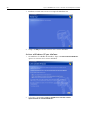 44
44
-
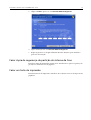 45
45
-
 46
46
-
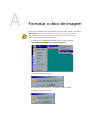 47
47
-
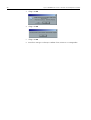 48
48
-
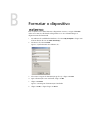 49
49
-
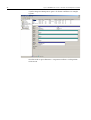 50
50
-
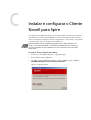 51
51
-
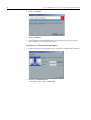 52
52
-
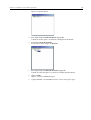 53
53
-
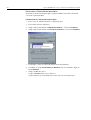 54
54
-
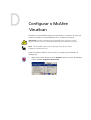 55
55
-
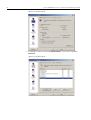 56
56
-
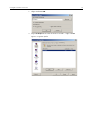 57
57
-
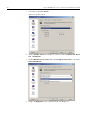 58
58
-
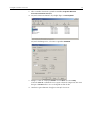 59
59
-
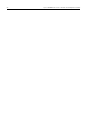 60
60
-
 61
61
-
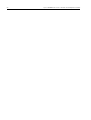 62
62
Xerox DocuColor 7000/8000 Guia de instalação
- Tipo
- Guia de instalação
Artigos relacionados
-
Xerox DocuColor 7000/8000 Guia de instalação
-
Xerox DocuColor 7000/8000 Guia de usuario
-
Xerox DocuColor 7000AP/8000AP Guia de usuario
-
Xerox DocuColor 5000 Guia de usuario
-
Xerox DocuColor 5252 Guia de usuario
-
Xerox DocuColor 7000AP/8000AP Guia de usuario
-
Xerox Creo Guia de instalação
-
Xerox DocuColor 252 Guia de usuario
-
Xerox DocuColor 252 Guia de usuario
-
Xerox DocuColor 7002/8002 Guia de usuario